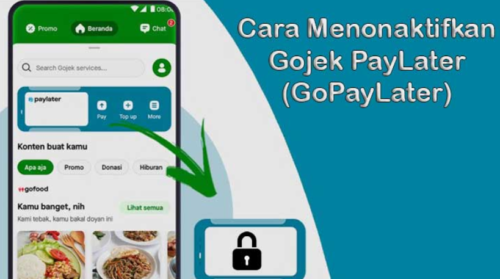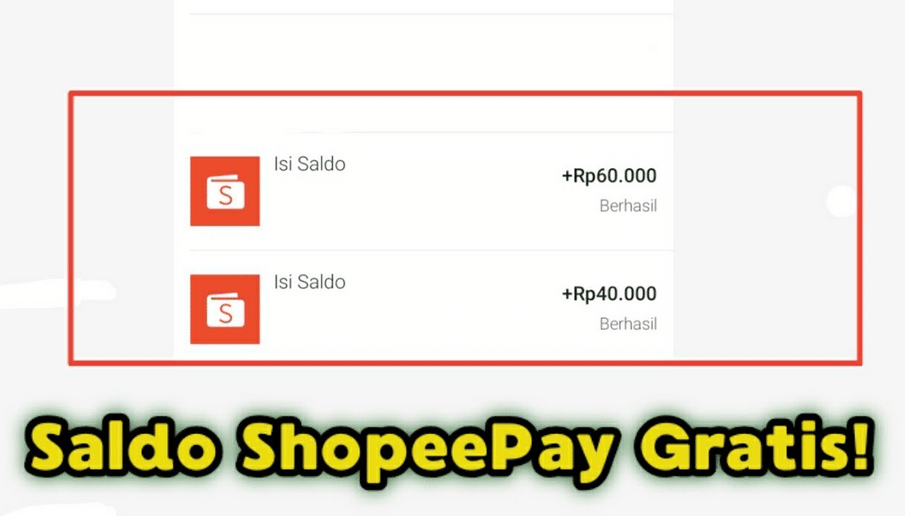Membersihkan Sampah Leptop – Pada postingan kali ini saya ingin menulis sesuatu tentang ‘sampah’. Ya, pastinya dalam hidup kita pastinya tidak luput dengan yang namanya sampah.
Bahkan permasalahan paling pelik yang dihadapi umat manusia adalah sampah, tidak hanya terdapat di permukaan bumi saja, namun juga terdapat di lautan, bahkan di luar angkasa.
Tapi, yang ingin saya bahas disini bukan sampahnya, melainkan sampah yang ada di komputer atau PC yang kita gunakan sehari-hari.
Namanya juga sesuatu yang digunakan pasti menimbulkan sampah, namun sampah yang ada di komputer kita tidak semuanya berwujud dan berbau, melainkan hanya sedikit jejak cache dan file.
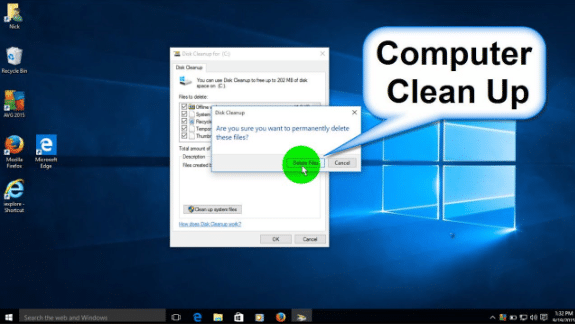
Ada tiga macam file sampah yang harus rajin kita bersihkan
1. File sementara, berisi file sisa dari beberapa aplikasi yang telah di-uninstall
2. File Cache, jejak file-file sementara yang telah Anda buka
3. File yang ada di Recycle Bin, berisi file yang kita hapus namun belum terhapus seluruhnya, untuk menghapusnya secara permanen maka harus menghapusnya dari Recycle Bin.
Namun jika semua file sampah tersebut tidak pernah kita bersihkan, maka efeknya akan mempengaruhi kinerja komputer kita itu sendiri, akibatnya loading komputer kita menjadi lama.
Cara Membersihkan File Sampah di PC Tanpa Software Menggunakan Fungsi Run
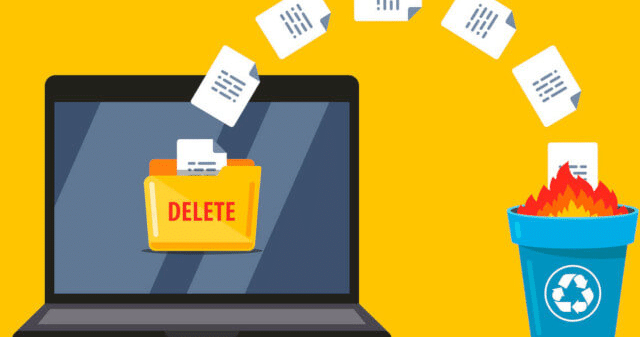
- Pertama buka Run di komputer Anda dengan menekan kombinasi tombol Windows+R.
- Kemudian akan terbuka jendela Run, ketik %temp% lalu tekan Enter atau Ok.
- Selanjutnya kita akan dibawa ke direktori tempat penyimpanan file-file sementara aplikasi.
- Kemudian hapus semua file itu.
- Mungkin ada beberapa file dan folder yang tidak bisa dihapus, hal ini disebabkan proses beberapa aplikasi berjalan di latar belakang. Untuk itu pilih saja lewati.
- Setelah menghapus file-file sementara aplikasi, selanjutnya kita juga perlu menghapus file-file sementara Windows.
- Untuk membuka Jalankan lagi, ketik temp dan tekan Ok atau Enter.
- Setelah itu kita akan dibawa ke direktori sementara di Windows. Hapus semua file yang ada di dalamnya, lalu keluar.
- File-file sementara yang sudah kita hapus sebelumnya tidak langsung terhapus, melainkan dipindahkan ke Recycle Bin atau tempat sampah.
- Untuk itu silahkan bersihkan Recycle Bin dengan cara klik kanan recycle bin ->Empty Recycle Bin.
Selesai, sekarang komputer Anda lebih bersih dan ringan dari sebelumnya.
Bagaimana cara membersihkan file sampah di PC melalui DISc Cleanup?
Cara membersihkan file sampah di laptop windows 10 bisa menggunakan cara ini. Ada dua cara Anda dapat menggunakannya.
Cara Pertama
- Pada fitur pencarian di laptop ketik Disk Cleanup.
- Anda akan melihat aplikasi Pembersihan Disk Windows bawaan nanti. Buka aplikasinya.
- Anda akan diminta untuk memilih Drive.
- Pilih Drive C karena jumlah file sampah paling banyak di drive tersebut.
- Semua file sampah akan muncul. Pastikan seluruh file dicentang.
- Klik Ok untuk menghapus. Selesai.
Cara Kedua
- Buka Penjelajah Berkas. Klik PC ini.
- Klik kanan pada Drive C – > Properti.
- Jendela Properti Drive terbuka.
- Anda akan melihat tombol Pembersihan Disk. Klik tombolnya.
- Klik Oke. Selesai.
Cara menghapus file sampah di PC Menggunakan Software
Cara selanjutnya adalah dengan menggunakan software. Beberapa contoh software yang bisa Anda gunakan adalah sebagai berikut.
pembersih
Aplikasi ini cukup ampuh untuk digunakan sebagai software pembersih sampah terkenal di Sistem Operasi Windows. Dengan software ini, Anda dapat membersihkan file sampah di komputer Anda dengan cepat dan tepat.
Contohnya seperti cara menghapus cache di chrome PC, atau cara mengatasi laptop lemot. Anda juga bisa menggunakan Ccleaner ini di situs resminya.
Utilitas Glary
Aplikasi selanjutnya yang bisa Anda gunakan adalah Glary Utilities. Aplikasi ini memiliki 5 fungsi utama yang dapat Anda gunakan yaitu membersihkan dan memperbaiki, mengoptimalkan, privasi dan keamanan file dan folder, serta alat sistem. Fitur-fitur tersebut dapat membersihkan file sampah yang mengendap di PC atau laptop anda.
Pembersih Ramping
Aplikasi selanjutnya yang bisa menjadi andalan bernama Slim Cleaner. Aplikasi ini juga bisa digunakan untuk meng-uninstall program yang tidak kita inginkan. Hal ini tentunya sangat memudahkan kita dalam membersihkan aplikasi-aplikasi yang tidak terpakai dengan sampah file.